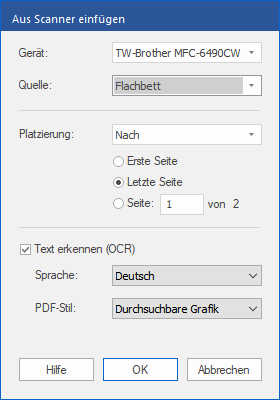Nur verfügbar in FlexiPDF Professional und FlexiPDF NX Universal
Wenn Ihr Computer Verbindung zu einem Scanner hat, können Sie neue Seiten einscannen und direkt in das aktuelle Dokument hinzufügen.
| 1. | Rufen Sie dazu den Ribbonbefehl Seiten | Gruppe Einfügen | Vom Scanner  auf. auf. |
| 2. | Wählen Sie aus der Liste Gerät den zu verwendenden Scanner. |
| 3. | Wenn Ihr Scanner mehrere Seiten automatisch einziehen kann, ändern Sie die Quelle auf Automatischer Dokumenteneinzug. |
| 4. | Als Nächstes wählen Sie bei Platzierung, an welcher Position die Seiten eingefügt werden sollen. |
| 5. | Wenn Text erkennen (OCR) aktiviert ist, versucht FlexiPDF, den Text der eingescannten Seiten zu erkennen und als "echten Text" einzufügen. Wenn Ihr Scan eine Fotografie ist, schalten Sie die Option aus und überspringen Sie die verbleibenden Schritte. |
| 6. | Wählen Sie die Textsprache für die eingescannten Seiten. Dies hilft FlexiPDF bei der Texterkennung. |
| 7. | Wählen Sie den gewünschten PDF-Stil: |
| Bearbeitbarer Text, wenn Sie den Text der eingescannten Seiten bearbeiten möchten. Dabei entsteht ein Dokument ohne Grafiken oder Fotos und der Text kann normal bearbeitet werden. |
| Durchsuchbare Grafik, wenn Sie das Erscheinungsbild der gescannten Seiten beibehalten möchten. Der erkannte Text kann durchsucht, aber nicht bearbeitet werden. |
| Wenn beim Erkennungsvorgang Fehler gemacht werden, was zu ungenauen Suchergebnissen führt, können Sie dies über OCR-Korrekturen beheben. |